在数字化办公与日常交流已成为常态的今天,输入法是我们与计算机沟通的核心桥梁,当这座桥梁突然断裂——即“无法转换输入法”时,无论是有紧急的工作文件需要处理,还是与亲友进行即时沟通,都会陷入令人沮丧的困境,这个问题看似简单,但其背后可能隐藏着从软件设置到系统层面的多种原因,本文将系统性地剖析此问题,并提供一套由浅入深、清晰明了的解决方案,帮助您迅速定位并修复故障,恢复流畅的输入体验。

问题根源的初步分析
在着手解决之前,了解可能导致输入法无法切换的常见原因,有助于我们更精准地进行排查,这些原因通常可以归为以下几类:
- 快捷键冲突: 这是最常见的原因,某些应用程序,特别是游戏、专业设计软件或编程IDE,会全局占用系统默认的输入法切换快捷键(如
Ctrl + Shift或Ctrl + Space),导致系统无法响应。 - 语言栏设置错误: 用户可能无意中隐藏了语言栏,或者在系统设置中误操作,删除了已安装的输入法,或将其设为不可用。
- 输入法服务进程异常: 输入法的运行依赖于后台服务进程,如果该进程因某些原因停止响应或崩溃,自然就无法进行切换。
- 系统文件损坏: 操作系统核心文件的损坏或丢失,可能影响包括输入法在内的多种基础功能的正常运作。
- 第三方软件干扰: 某些优化软件、安全卫士或桌面美化工具,可能会错误地限制或修改输入法的相关设置,导致功能异常。
由简入繁的排查与修复步骤
面对问题,我们应遵循从简单到复杂的排查逻辑,避免不必要的复杂操作。
基础快速检查
尝试最简单直接的解决方案,往往能解决大部分临时性故障。
- 尝试所有快捷键: 除了您常用的
Ctrl + Shift,请尝试Win + 空格键(Windows 10/11 推荐方式)和Ctrl + 空格键,有时只是习惯性地使用了被占用的快捷键。 - 重启计算机: “重启解决90%的问题”这句俗语在此同样适用,重启可以清空临时缓存、重置系统状态,并重新加载所有服务,是解决进程异常的有效手段。
- 检查语言栏显示: 右键点击任务栏空白处,在弹出的菜单中确保“显示语言栏”或类似选项是勾选状态,如果被隐藏了,将其恢复显示即可。
深入系统设置
如果基础检查无效,我们需要进入系统的核心设置区域进行诊断。
校准语言优先级:

- 进入
设置>时间和语言>语言。 - 在“首选语言”列表中,将您主要使用的语言(如“中文(中华人民共和国)”)拖动到列表的最顶端,Windows系统会默认使用列表顶部语言的默认输入法。
- 点击该语言,选择“选项”,检查其下的“键盘”列表,确保您需要的输入法(如“微软拼音”)已安装并设为默认。
- 进入
重启输入法服务:
- 按下
Win + R键,输入services.msc并回车,打开服务管理器。 - 在服务列表中找到名为 “Touch Keyboard and Handwriting Panel” 的服务(不同系统版本名称可能略有差异)。
- 右键点击它,选择“重新启动”,如果服务状态是“已停止”,则选择“启动”。
- 按下
修复与重装输入法
当问题指向特定输入法本身时,修复或重装是最后的手段。
- 卸载问题输入法: 在
设置>时间和语言>语言中,找到对应语言的键盘选项,点击输入法旁边的“删除”或“移除”。 - 重新安装输入法: 对于系统自带的微软拼音,可以在同一界面点击“添加键盘”来重新安装,对于第三方输入法(如搜狗、百度等),建议访问其官方网站,下载最新版本的安装包进行全新安装,这可以覆盖可能已损坏的程序文件。
系统级修复
如果以上所有方法都宣告失败,可能需要动用系统级的工具进行更深层次的修复。
- 运行系统文件检查器(SFC): 以管理员身份打开命令提示符或PowerShell,输入命令
sfc /scannow并回车,该工具会自动扫描并修复受损或受保护的系统文件,过程需要一些时间,请耐心等待其完成。 - 检查系统更新: 确保您的Windows系统已更新至最新版本,微软会通过更新来修复已知的系统漏洞和Bug,其中可能就包括了影响输入法稳定性的问题。
预防性建议
为了避免未来再次遇到此类问题,养成良好的使用习惯至关重要。
- 定期更新系统与软件: 保持操作系统和输入法软件为最新版本,以获得最佳兼容性和稳定性。
- 谨慎安装第三方插件: 在为输入法安装皮肤、词库等第三方插件时,请选择官方或信誉良好的来源,避免携带恶意代码。
- 避免安装过多输入法: 同时安装过多功能相似的输入法,容易引发服务冲突和资源占用过高,选择一至两款最适合自己的长期使用即可。
相关问答 (FAQs)
问题1:为什么我的输入法切换快捷键会突然失效,但重启电脑后又恢复正常?

答: 这种现象通常指向软件冲突或临时性的进程异常,当您运行某个特定程序(如游戏、虚拟机或专业软件)时,该程序可能会在运行期间“接管”或屏蔽系统的全局快捷键,导致切换失灵,当您关闭该程序或重启电脑后,快捷键的控制权交还给系统,功能便恢复正常,解决方法除了重启电脑,也可以尝试在输入法的设置中更改一个不常用的快捷键组合,以规避冲突。
问题2:市面上主流的输入法(如微软拼音、搜狗、百度)各有何特点,我应该如何选择?
答: 不同的输入法有其独特的优势和侧重,下表进行了简要对比,您可以根据自己的需求进行选择:
| 输入法 | 优点 | 缺点 | 适用人群 |
|---|---|---|---|
| 微软拼音 | 系统原生集成,兼容性最好,无广告,占用资源低,UWP界面美观。 | 云词库更新稍慢,自定义功能(如皮肤、表情)相对较少。 | 追求系统纯净、稳定,对广告敏感,办公用户。 |
| 搜狗输入法 | 词库最庞大,智能联想功能强大,支持多种输入方式(语音、手写),皮肤和表情丰富。 | 广告较多,附加功能臃肿,占用系统资源相对较高。 | 追求极致输入效率和个性化,习惯使用网络流行语的年轻用户。 |
| 百度输入法 | 界面设计现代,AI功能(如整句预测、英文翻译)有特色,广告体验相对搜狗略好。 | 词库量和市场占有率不如搜狗,部分高级功能需要付费。 | 喜欢尝鲜,看重AI辅助功能和界面美观度的用户。 |
【版权声明】:本站所有内容均来自网络,若无意侵犯到您的权利,请及时与我们联系将尽快删除相关内容!



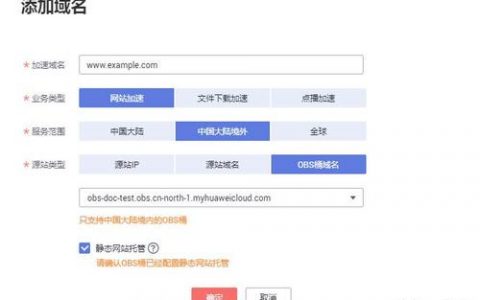
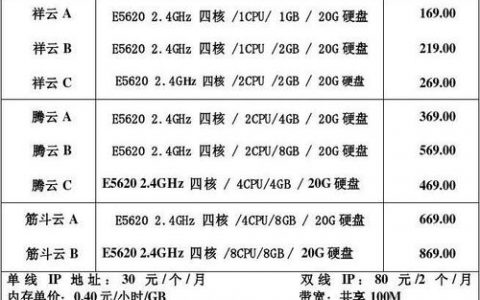

发表回复